電子メールは、長い間私たちのオンライン生活の重要な部分でした。インターネット上で行うすべてのことには、ログイン資格情報からニュースレターの購読、ウェブサイトへのコメントまで、メールアドレスが必要です。
スパムメールは、オンラインでのさまざまなやり取りの不幸な副産物です。多くは無害で、単に受信トレイを混雑させていますが、危険を伴う詐欺になる可能性のあるものもあります。

いくつかの方法があります迷惑メールが受信トレイに届かないようにしてください。 GmailとYa h ああ!郵便物 など、最も人気のあるメールクライアントの多くには、最も悪質なスパムが表示されないようにする強力なフィルターがあります。ただし、オンラインアクティビティによっては、他のスパムが通過するのは依然としてかなり簡単です。
電子メールの受信ボックスからスパムを取り除くためのヒントを次に示します。これらのメソッドの多くを同時に使用して、メインの受信トレイをクリーンでナビゲートしやすくすることができます。
フィルターのセットアップ
フィルターのセットアップは古いスパムを処理する方法ですが、それでも不要な電子メールの特定のパスを作成するのに非常に有効です。スパムのリダイレクトまたは削除以外のアクションにフィルターを使用できますが、多くの場合、これらの機能を使用する主な理由は迷惑メールを取り除くことです。
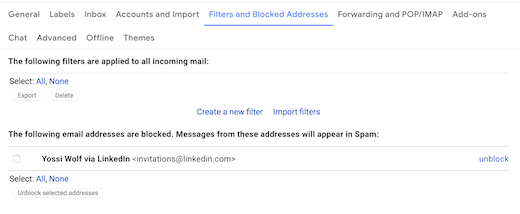
ほとんどのメールクライアントには同様の機能がありますフィルターの作成手順。通常、[設定]歯車アイコンを見つけて選択し、[フィルターとブロックされたアドレス]および[新しいフィルターを作成]をクリックします。ここから、フィルターのパラメーターを入力できます。
特定のメールアドレスからスパムを受信している場合は、それを識別子として含めることができます。また、スパムに固有のメッセージのメールの件名やキーワードなどのオプションに入力することもできます。識別子をリストしたら、[フィルタを作成]を選択します。これにより、フィルターの関数のリストが表示されます。
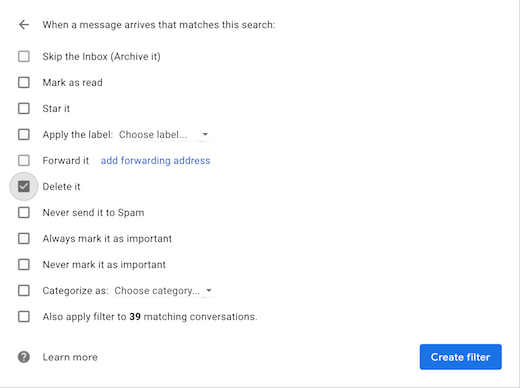
最高のスパム選択するオプションは[削除]です。これにより、受信スパムメールがごみ箱フォルダに直接送信されます。選択するもう1つのオプションは、アーカイブです。これは、受信トレイから迷惑メールも迂回します。
メールアドレスをブロック
フィルターを設定する同様のオプションは、送信者のアドレスがスパムメールをブロックすることです。これを行うには、メッセージの右上隅にある3つのドットのアイコンを見つけます。
これにより、メールで使用できるアクションのメニューが表示されます。 [「送信者の名前」をブロックする]を選択します。このブロックされたアドレスからのメールがスパムフォルダーに送信されることを示すポップアップ警告を確認します。
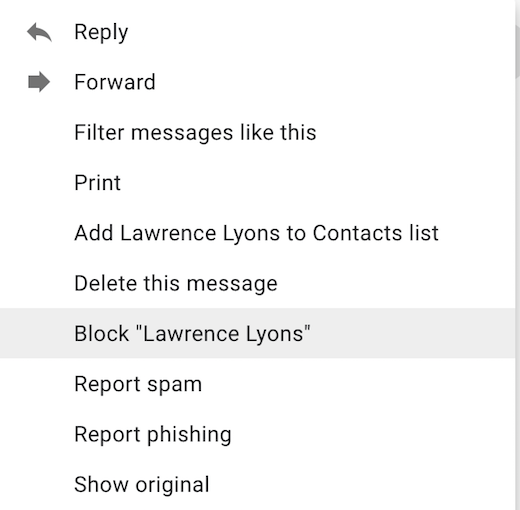
メールのブロックを解除したい場合は、設定の[フィルタとブロックされたメールアドレス]セクションで見つけ、[ブロック解除]を選択します。
迷惑メールを直接報告
メッセージ内から迷惑メールとして報告することは、受信トレイに表示された迷惑メールをすばやく簡単に取り除く方法でもあります。最も一般的な電子メールクライアントには、スパムを報告するためのいくつかの方法があります。

多くの場合、ページの上部にあるメインの受信ボックス機能の中で、一時停止の標識のように見えるアイコン。

開いた場合一時停止アイコンをクリックし、次の手順に従ってください。スパムを報告およびスパムを報告して登録解除リンクを含めることができます。また、メールの右上隅にある3つのドットのアイコンにレポートスパムオプションがあり、メールで使用するアクションのドロップダウンメニューが表示されます。
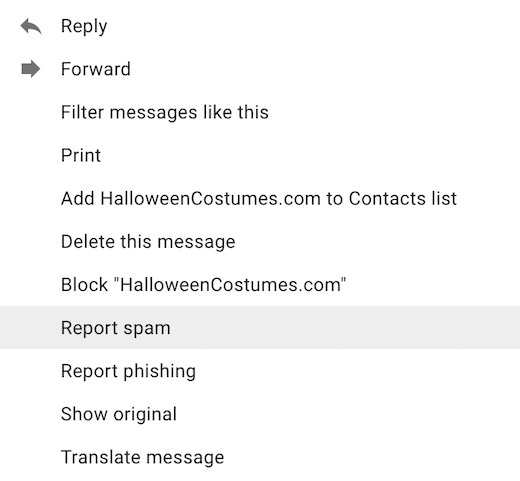
特定のメールを迷惑メールボックスに送信する可能性のあるスパムを報告するように選択するだけですが、今後他のメールを受信する可能性があります。迷惑メールの報告と登録解除を選択すると、メッセージが迷惑メールボックスに送信され、そもそも迷惑メールの原因となったメールリストからあなたが削除されます。
スパムに加えて、フィッシング詐欺が含まれていると思われる場合は、メールを報告することもできます。フィッシング詐欺は、常に銀行口座番号、ログイン資格情報などの個人情報をgivingすように仕向けます。
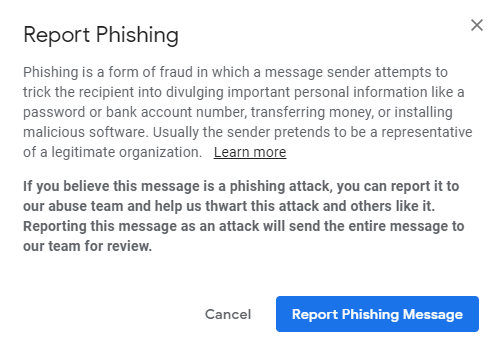
安全性の理由でメールを開いていない場合は、メールの件名の横にあるボックスを選択して強調表示し、一時停止アイコンをクリックします。このメソッドを使用して、複数のメッセージを一度に報告することもできます。
メーリングリストからの退会
フォローしたくないメーリングリストからの退会は、受信トレイ内のスパムを簡単に削減する方法です。多くのメールには、テキスト内で直接メーリングリストから退会するオプションがあります。メールの一番下までスクロールすると、[登録解除]ボタンまたはリンクが表示されます。

選択すると、新しいタブでウェブページに移動して、メーリングリストから退会することを確認します。これらの形式の一部は、他の形式よりも詳細です。購読リストから削除したいメールアドレスのみを確認する必要があるものもあります。
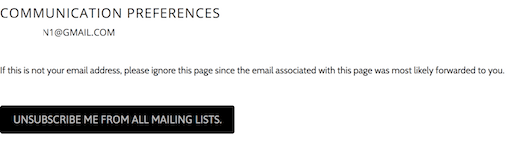
他のフォームで質問されます登録を解除する特定のリストを確認します。理由を尋ねるかもしれません通信から自分を削除する理由。大企業のメーリングリストに登録している場合、姉妹ブランドからメールを受信する可能性があり、それらのメールを見つけてリストから個別に登録解除する必要があることに注意してください。

多くの受信トレイにも、メッセージの上部にある送信者の詳細の横にある[登録解除]オプション。このオプションを選択して、登録を解除することを確認します。
別のメールアドレスを持っている
多くの人は、別の理由など、さまざまな理由で複数のメールアドレスを持っていますビジネス用および個人用のアカウント。スパムメールを招待する可能性のあるインスタンス用に個別のメールを用意することは優れたオプションです。おそらく、あなたがスパムメールアドレスに定期的に使用しなくなった古い子供時代のメールを作ることができるでしょう。
多くの人が古いYahoo!アクセスできないメールまたはAOLのメールアドレス—非アクティブのために削除されていない場合。パスワードを知っているか、パスワードを回復できる場合は、誤った登録をすべてこのアドレスに送信して、時々確認することができます。 最も人気のあるメールクライアント は無料で登録できるため、まったく新しいメールアドレスの作成も非常に簡単なプロセスです。
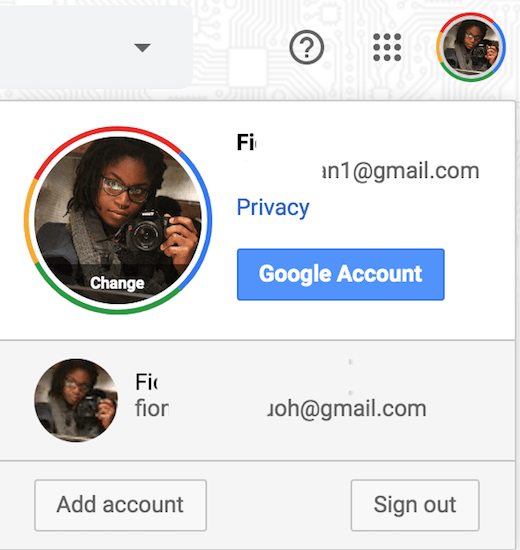
Gmailなどのクライアントは許可しますユーザーは複数のアカウントに同時にログインする必要があり、ユーザーはデスクトップとモバイルでアドレスを切り替えることができます。これにより、新しいクライアントにログインしなくても、スパムメールアカウントを簡単に保持できます。
スローアウェイアドレスを使用
破棄または使い捨てのメールアドレス は、セットアップせずに使用するオンラインメールアドレスを取得する非常に便利な方法です新しいアカウントを作成するか、古いサービスを復元してください。ほとんどの使い捨てメールでは、何らかのオンラインサービスやコンテンツの購読など、さまざまな目的に使用するメールアドレスを作成できます。
一般的な使い捨てメールサービスの1つは Mailinator.com です。サービスを使用するために、あらゆる種類のアカウントを登録または作成する必要がないため、優れたオプションです。ユーザー名を考えて@ mailinator.comに添付し、メールアドレスを作成します。スパムを引き起こす可能性のあるあらゆる種類のオンライン送信にアドレスを使用します。
メールはMailinatorの受信トレイに送られ、会社のサーバーから削除されるまで数時間保持されます。メールボックスがいっぱいの場合、受信メール用のスペースを確保するために、最も古いメールが削除されます。受信ボックスを確認するには、Mailinator.comにアクセスし、ユーザー名を入力して、goを選択します。
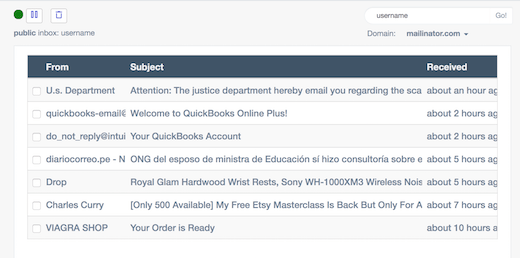
Mailinatorの唯一の注意点は、パブリックな受信トレイを収容することです。これは、誰かが同じ電子メールユーザー名を考えた場合、受信ボックスにアクセスし、自分のコンテンツだけでなくコンテンツにもアクセスできることを意味します。
このため、使い捨てメールに使用する一意のユーザー名を作成することをお勧めします。個人情報を含む可能性のあるサブスクリプションには、このメールを使用しないでください。
スパムを制御下に置いた後の対処方法
スパムを防ぐための対策をすべて実施したら、電子メールの場合は、すでに受信トレイにあるすべてのジャンクメールを削除する可能性があります。
これを行う1つの方法は、受信ボックスの検索メカニズム を介してスパムを検出し、メールを一括して削除することです。
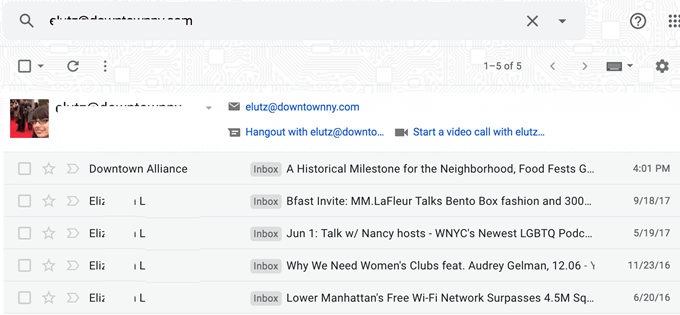
ほとんどのメールクライアントでは、メッセージの上部に送信者のメールアドレスが表示されます。 このメールをコピーするか、アドレスの一部をコピーして@の後に、スパムを送信していたドメインを取得します。
これを受信トレイの検索フィールドに貼り付けて、そのアドレスから送信されたすべてのメールを取得し、一括選択オプションをクリックして、受信トレイのゴミ箱または削除ボタン。
アドレスから複数ページのスパムがある場合は、すべての電子メールが明確になるまでこれを繰り返す必要がありますが、通常これは難しいプロセスではありません。複数の異なるソースからスパムを削除する場合は、各電子メールドメインに対してプロセスを繰り返す必要があります。
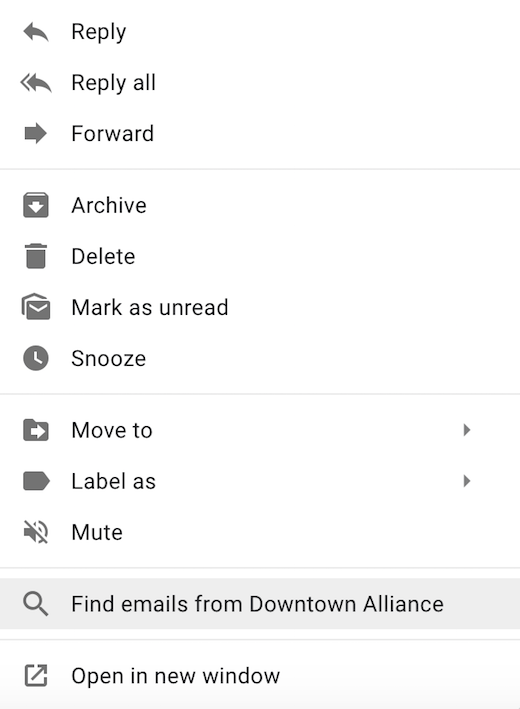
古いスパムをすべてプルアップする別の方法は、受信トレイのメインページから検索ショートカットを使用することです。マウスで件名を右クリックするか、キーボードでコントロールを押して件名を選択することにより、受信トレイ内のスパムメールを強調表示します。
ドロップダウンメニューで[送信者からのメールを検索]を選択します。これにより、そのアドレスから送信されたすべてのメールが同様に表示されます。同じ一括削除機能を使用して、受信トレイの古いスパムを消去します。
正当な電子メールがスパムになった場合の対処方法
電子メールが正当な電子メールである場合、誤ってスパムフォルダーになってしまうことがあります再受信を期待しています。おそらく、誰かがプライベートメールクライアントから、受信トレイで識別できないメッセージを送信している可能性があります。
特定のアドレスから複数のメールを削除した可能性があり、受信トレイのアルゴリズムにより、これらのメールを送信したアドレスがスパムであると判断された可能性があります。いずれにしても、スパムフォルダーを数週間または数か月ごとに調べて、このセクションで電子メールが失われたかどうかを確認することをお勧めします。

そこでメールを開くとメッセージをスパムではないとマークし、受信トレイに戻すオプションを選択する必要があります。これは通常、問題を修正し、そのアドレスからの今後のメールが受信トレイに送られるようにします。

電子メールの件名の横にあるボックスを選択して強調表示し、ページ上部のメインのスパム受信ボックス機能から[スパムではない]オプションを選択することもできます。